(Auto-)Disposition/Tour-Management
Über das „Fahrerterminal“ oder die „Tourplanung“ in der SimplyPOS (in Kombination mit der Fahrerapp) kannst du die Touren auszuliefernder Bestellungen (auch fußläufig!) einsehen und managen sowie zusätzlich potenziell Verkehrs- und/oder Wetterinformationen erhalten. Neben den Einstellungen oben rechts beim Zanhradsymbol bei diesen beiden Tabs findest du hier die Haupteinstellungen:
Admin --> Kategorie „Store“ (Haussymbol links in der Liste) --> Kategorieunterpunkt „Stores“ --> hellgrüner "Stift-Symbol"-Button „bearbeiten“ rechts in der Zeile des entsprechenden Stores --> Reiter „Einstellungen“ --> Abschnitt „Disposition/Tour-Management“.
Du hast entweder die Möglichkeit, die Bestellungstouren, also die einzelnen Lieferungen, jedes Mal manuell einem Mitarbeiter zuzuweisen, oder die „Auto-Disposition“ zu aktivieren, welche die Bestellungstouren, also Lieferungen, jedes Mal automatisch einem Mitarbeiter zuweist, sofern mindestens ein Fahrer bereits in "Fahrerterminal" oder "Personalverwaltung" seine Schicht begonnen hat, bevor die Tour ins System kam bzw. dort erzeugt wurde.
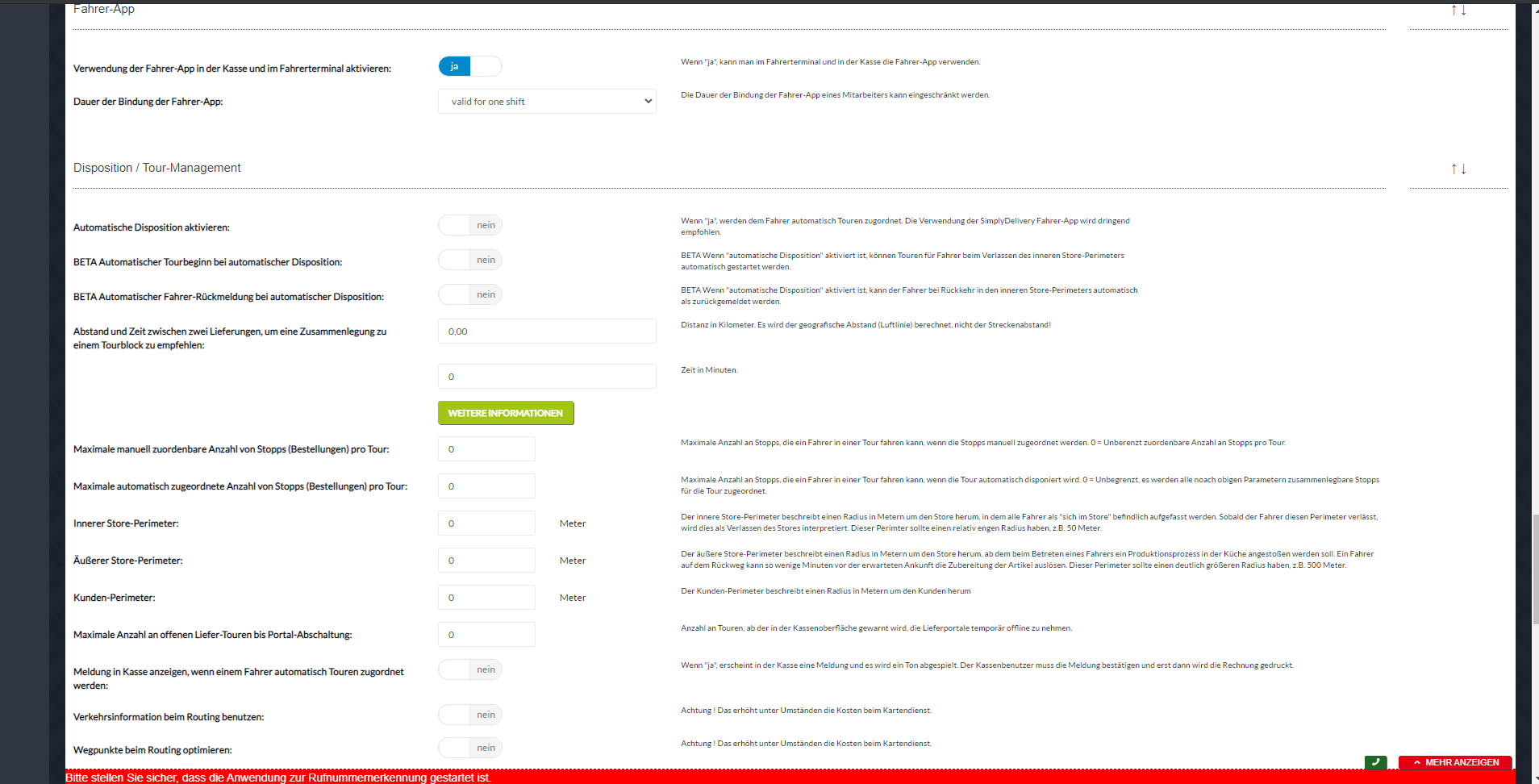
Related Articles
Was kann ich tun bei einer falschen Tourzuordnung und wie kann ich Mitarbeiterabrechnungen erneut drucken?
Hat ein Fahrer sich fälschlicherweise eine Tour zugeordnet, die er nicht gefahren ist, kann er diese, sofern er noch im Terminal angemeldet ist, unter "Tourübersicht" aus seinen gefahrenen Touren löschen. Mit Klick auf das rote X kann die ...Warum ändert sich der Status der Bestellung nicht auf "ausgeliefert", wenn ich von der Tour zurück im Store bin?
"Weder der Button in der App noch der bei der Tourenplanung im POS funktioniert. Wenn ich jedoch in das Fahrerterminal gehe und da dann den Mitarbeiter zurückmelde und die Tour beende, funktioniert es reibungslos." Es handelt sich um einen Fehler. Um ...Manuelle Bestellweiterleitung an DaaS-Partner
Was Bestellungen können auch manuell an DaaS-Partner weitergeleitet werden, was mehr Kontrolle und eine individuelle Steuerung der Lieferungen ermöglicht. Wo Admin: Store > Stores > Bearbeiten > Einstellungen > Disposition/Tour-Management > ...SIDES Drive (Fahrerapp)
Was Die Fahrer-App ermöglicht die effiziente Verwaltung von Touren und die Zuordnung von Bestellungen für die Auslieferung, um die Arbeitsabläufe für Fahrer zu optimieren. Wo Admin: Store > Stores > Bearbeiten > Einstellungen > ...Tourplanung
Was Mit der Tourplanung können die Touren effektiv geplant werden. Diese werden in Tourenblöcken dargestellt. Die Tourenplanung kann auf Wunsch vollautomatisiert oder manuell gesteuert werden. Wo POS: Bestellübersicht > Tourplanung. Wenn du deine ...